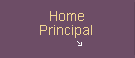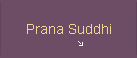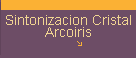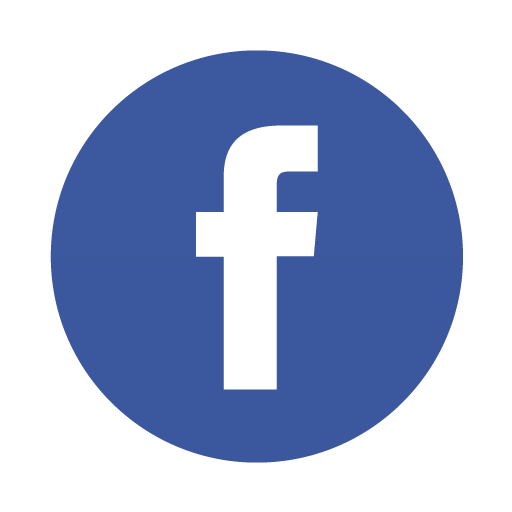|
|
|||
 |
|||
|
|||
|
Tutorial: Cómo configurar tu cuenta AirTM Entra a este enlace de invitacion a AIRTM https://app.airtm.com/ivt/silvia526hhqsq seguir el proceso a continuación: 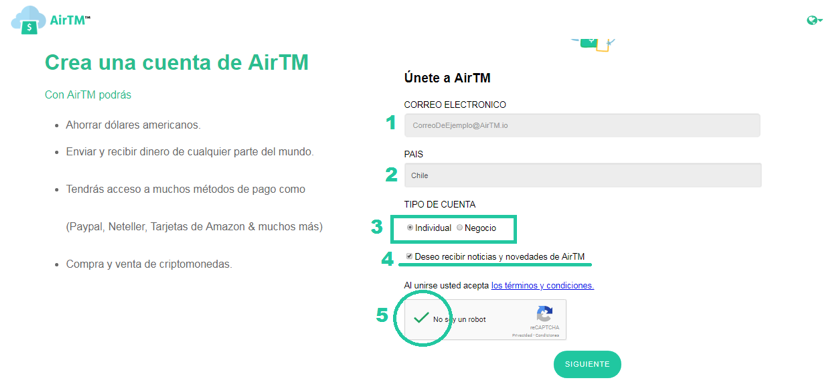 Ten en cuenta que puedes comunicarte con el soporte de Airtm siempre: https://help.airtm.com/es/support/tickets/new https://help.airtm.com/es-LA/support/home PRIMEROS PASOS EN AIRTM Al hacer click en el enlace irás directo a nuestro formulario de registros donde tendrás que proporcionarnos los siguientes datos: Tu dirección de correo electrónico: Si tienes cuentas en otros procesadores de pago como Paypal, Neteller, Payoneer, etc. utiliza el mismo correo que tienes dado de en ellos. Selecciona tu país: Puedes seleccionar tu país de origen o el país en el que estés viviendo en la actualidad. Define tu tipo de cuenta: Puedes elegir entre una cuenta de negocios o una individual dependiendo del uso que esperes darle. Suscríbete a nuestras novedades por correo: No es obligatorio, pero si lo haces recibirás información muy valiosa cada semana en tu correo electrónico. Verifica que no eres un robot: Ya sabes, tenemos que cuidarnos de los robots en estos días, algunas veces te pedirán que identifiques algunas imágenes para comprobar tu humanidad. Luego de colocar todos tus datos, haz click en “Siguiente”, te enviaremos un correo electrónico a la dirección que nos proporcionaste para que puedas validar tu registro, lo único que tendrás que hacer es ir a al correo y presionar (hacer click) en el botón verde que dice “VALIDAR”. 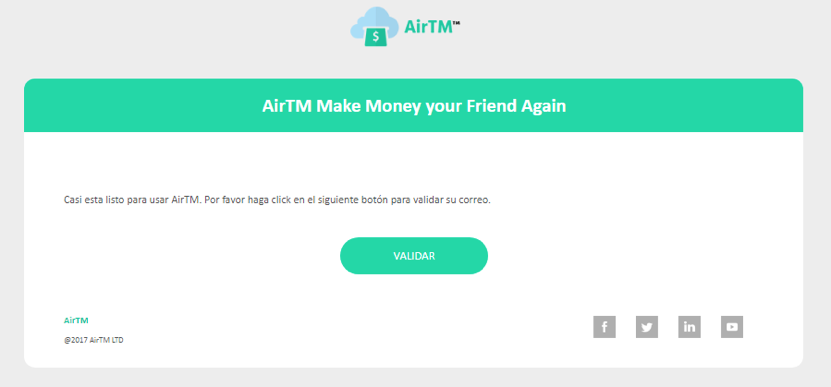 Al clickar en “VALIDAR” tendrás que completar tu registro rellenando el siguiente formulario: 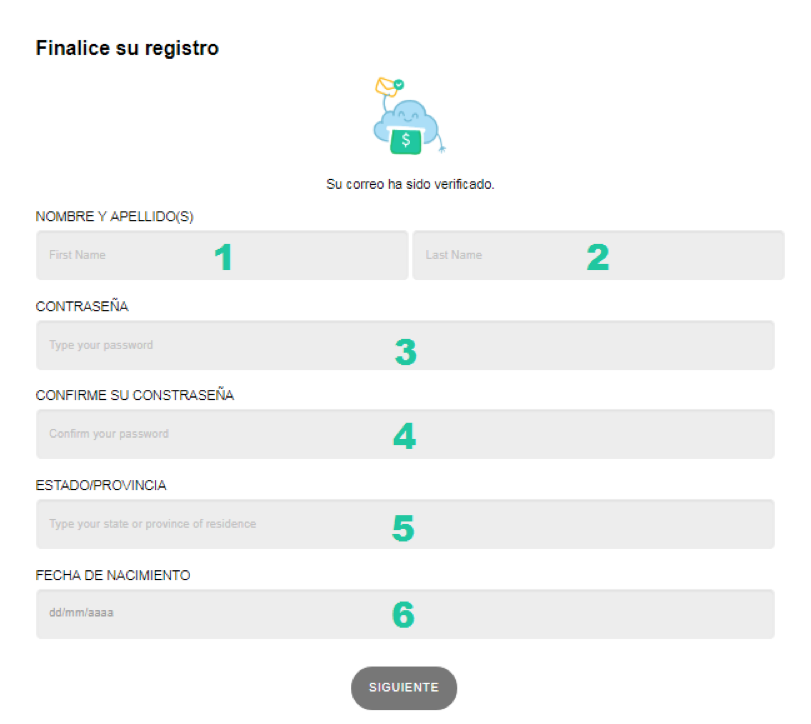 En la imagen: Tu primer nombre: En el caso de tener dos nombres, debes colocar ambos. Tus apellidos: Deben ser tus apellidos reales, los que salen en tu identificación (después tendrás que verificar tu cuenta enviando documento así que hazlo de manera honesta). Crea una contraseña: Con esta contraseña podrás iniciar sesión en AirTM (el lugar donde guardarás tu dinero), así que debe de ser de 10 o más caracteres, contener al menos un caracter especial (@,.%$!), un dígito y mínimo una letra. Escribe una buena contraseña para mantener tu cuenta segura, distingue también entre mayúsculas y minúsculas. Confirma la contraseña: Para saber que no te equivocaste escribiendo la contraseña arriba, vuelve a escribirla aquí… Por favor, no uses “copiar y pegar” o este paso no tendría sentido. Estado o Provincia: Agrega el estado o la provincia en donde se encuentra tu residencia principal. Indica tu fecha de nacimiento: El formato está en Día/Mes/Año, obviamente de forma numérica. Es importante que todos los datos otorgados sean los correctos ya que para usar ciertos métodos de pago tendrás que verificar tu cuenta enviando documentos oficiales. Al terminar de rellenar el cuestionario, haz click en “Siguiente” y automáticamente se abrirá tu cuenta en AirTM para que completes tu perfil de usuario, si por algún motivo te aparece en inglés, acá te lo traducimos parte por parte y te explicamos cada detalle: 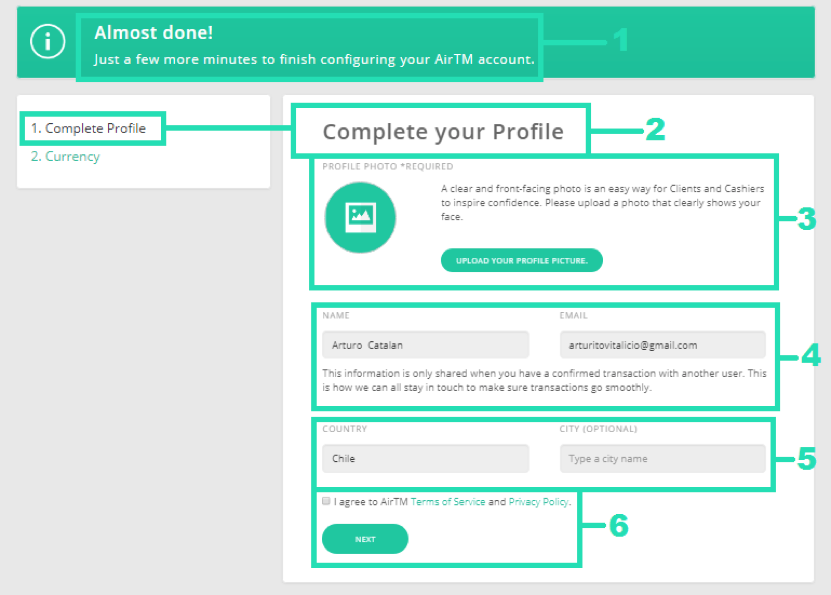 En la imagen: Traducción: ¡Ya casi terminamos! Solo un par de minutos más para terminar de configurar tu cuenta de AirTM. Completa tu perfil: Te indica la sección del perfil que vas a modificar. Foto de perfil requerida: Una clara foto de tu rostro es el modo más fácil de inspirar confianza entre compañeros. Por favor sube una foto que muestre claramente tu cara. — Presiona el botón verde para subir tu foto de perfil. Tu nombre y tu Email: Esta información solo es compartida cuando tienes una transacción confirmada con otro usuario. De esta manera es que podemos mantenernos en contacto y asegurarnos de que la transacción va como debe ser. País y Ciudad: La ciudad es opcional, valoramos tu privacidad, pero necesitamos conocer el país en el que resides. Términos del servicio y política de privacidad: Al hacer “check” en el recuadro pequeño, aceptas nuestras políticas de privacidad y los términos del servicio de AirTM. Puedes leer dichos términos haciendo click en las letras en verde. — En este recuadro también se encuentra el botón de “Next”, luego de ingresar los datos y aceptar los términos, haz click allí para continuar. Al clickar en “Next” la página nos envía al siguiente apartado, “Currency”, en el que definiremos la moneda/divisa con la que usaremos la cuenta, en un futuro quizás tengamos diferentes monedas en las que guardar tus ahorros, pero por ahora usamos dólares estadounidenses (USD), lo único que tienes que hacer acá es dar click en el botón verde que dice “Done” y ahora sí, irás directo a tu perfil. 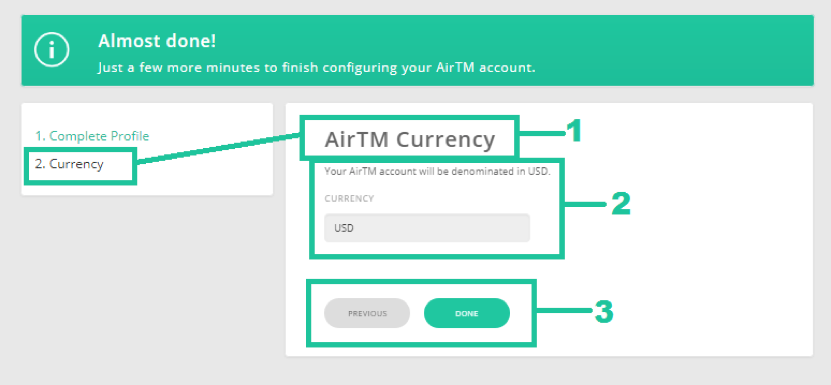 En la imagen: Currency: Se refiere a la moneda o divisa usada para guardar tus ahorros en la nube. Traducción: Tu cuenta de AirTM estará denominada en USD (Dólares estadounidenses, por sus siglas en inglés). Botones: El botón de “Anterior” en gris, y el de “Hecho” en verde. Una vez presionas “Done” (Hecho) vas directo a tu perfil y estás listo/a para empezar a usar AirTM. “Dashboard” o Tablero AirTM 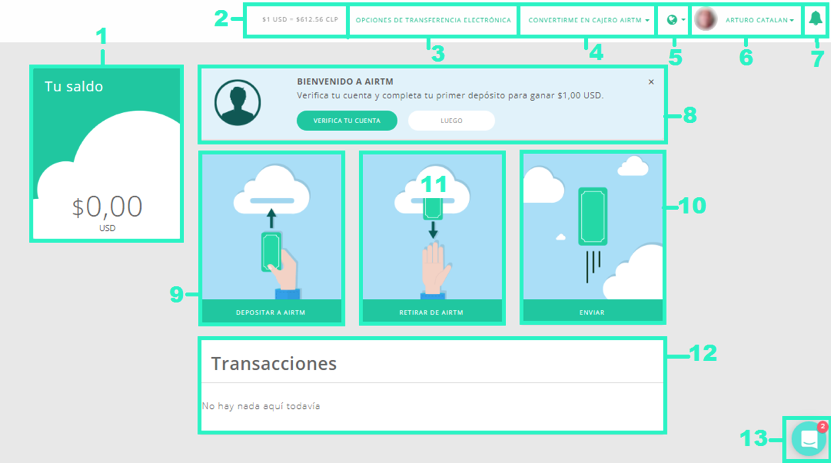 En la imagen: 1. Tu saldo: En este recuadro podrás ver el dinero (en USD) que tienes en tu cuenta AirTM. 2. Tasa de cambio dólares a moneda nacional: Dependiendo el país que hayas mencionado en tu formulario de registro, podrás ver el equivalente de un dólar estadounidense en tu moneda nacional. Este precio puede fluctuar más o menos según la moneda de cada país, por lo que debes estar siempre atento/a ante sus cambios, en el caso de esta imagen, nos muestra el valor del dólar ante el peso chileno. 3. Opciones de transferencia electrónica: Haciendo click en este enlace, tendrás acceso a una lista con al menos 35 opciones de depósito y retiro electrónico entre los que destacan: Paypal, Neteller, Bitcoin, ZCash, y las principales tarjetas de regalo para tiendas online. Para poder usar todas las opciones, tendrás que verificar tu identidad. 4. Convertirte en compañero AirTM: Desde este enlace podrás enviar tu solicitud para convertirte en compañero o cajera de AirTM, podrás ser un compañero para transacciones electrónicas o registrar tu tienda AirTM. 5. El globo terráqueo: Tócalo si quieres cambiar el idioma de la página. 6. Perfil: Haciendo click en tu nombre podrás modificar los detalles de tu perfil, cambiar tu foto, obtener tu link personal para invitar a tus amigos y familiares a la página, además de un enlace a la comunidad de AirTM y la opción de cerrar tu sesión. 7. Campanita: Tócala para ver todas tus notificaciones. 8. Verificación de la cuenta: Desde acá podemos acceder al proceso de verificación de cuenta que te permitirá utilizar todas las opciones de depósito y retiro de AirTM, en este caso, el usuario que creamos para este tutorial, utilizó un enlace de referidos que le otorga la posibilidad de ganar un dólar al verificar su cuenta y realizar su primer depósito, ya te enseñaremos más adelante como enviar esas invitaciones. ¿Quieres saber como hacerlo? Haz click aquí si quieres aprender como verificar tu cuenta o aquí para aprender a hacer un depósito a tu cuenta AirTM. ¿Tienes alguna duda? Nos complacerá contestar cualquier pregunta. Envíanos un correo a support@airtm.io. Nuestro increíble equipo de soporte podrá ayudarle. Gracias por leer hasta aquí :) Alejandro Gonzalez, Escritor en AirTM  INSTALA EL AUTENTICADOR DE DOBLE FUNCION 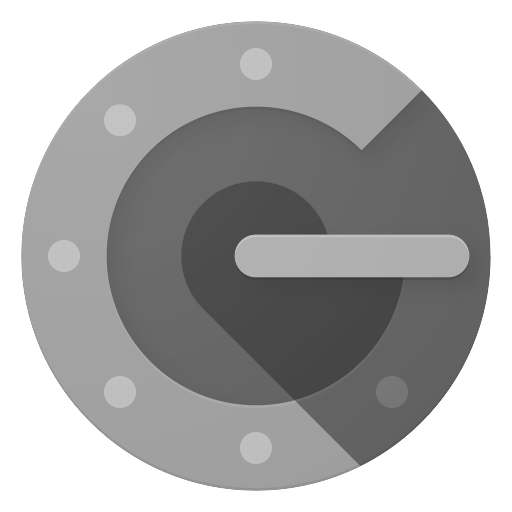 El Autenticador de Google genera códigos de verificación en dos pasos en tu teléfono. La verificación en dos pasos solicita un segundo paso de verificación cuando accedes a tu Cuenta de Google, lo que le proporciona a tu cuenta una mayor seguridad. Además de la contraseña, necesitarás un código que genera la app del Autenticador de Google de tu teléfono. 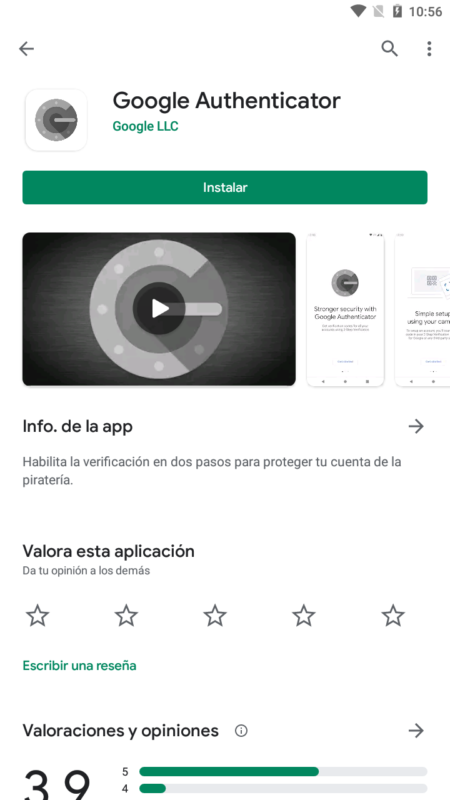 Dentro de la configuración de seguridad en su Dashboard en AirTM (Ajustes> Seguridad), selecciona habilitar la Autenticación de Dos Factores. Una vez que la aplicación de dos factores registre el código QR, deberás ingresar el código que te presenta y hacer clic el botón verde “Habilitar”. 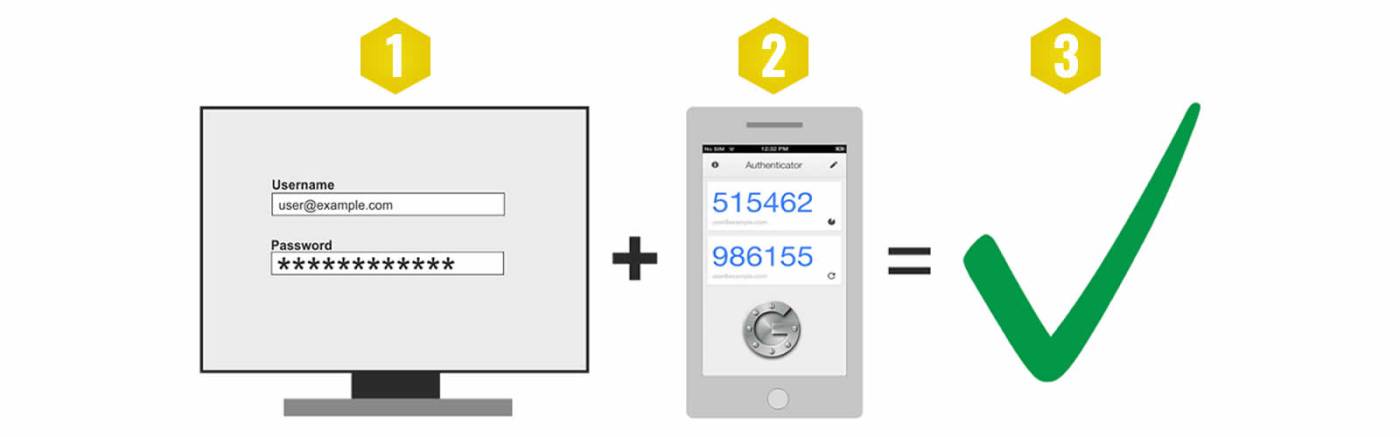 TUTORIAL: ¿Cómo funciona Airtm? COMO FONDEAR Airtm facilita el intercambio entre diferentes métodos de pago y dólares en Airtm, a los que les llamamos AirUSD. Logramos hacer esto a través de nuestra red "peer-to-peer" que hemos ido construyendo a lo largo de los años. Esta red "peer-to-peer" es lo que distingue a Airtm de otras billeteras electrónicas y permite que tus fondos de Airtm se conecten a más métodos de pago, a mejores tasas, en todo el mundo. Para agregar fondos: 1. Ve al panel lateral izquierdo de tu cuenta, haz clic en "Fondear" y selecciona el método de pago que deseas utilizar. 2. Ingresa la cantidad para fondear, confirma los detalles del método de pago y confirma los detalles para enviar tu solicitud. 3. Una vez tu transacción sea aceptada por un compañero, los fondos de este compañero serán retenidos a tu nombre por Airtm para hacer la transacción segura. 4. Deberás transferir los fondos a tu compañero en el método de transferencia que seleccionaste. 5. Cuando tu compañero reciba los fondos confirmará y los fondos retenidos a tu nombre por Airtm serán liberados a tu cuenta Airtm, completando la transacción. 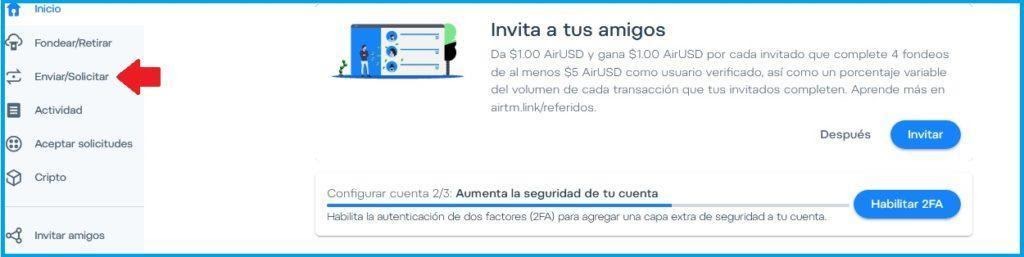 2) Para enviar dinero entre cuentas Airtm se deben seguir estos sencillos pasos. Y no olvides que es un proceso gratis. Deberás: Ingresar a su cuenta Airtm. Ubicar la opción: Enviar / Solicitar en el menú principal. Luego selecciona: Enviar, y proceder a llenar el formulario de envío. Sólo necesitarás mi correo electrónico de registro en Airtm, para que el sistema procese el pago, el correo a ENVIAR es: silviarzac@gmail.com Tambien puedes enviarme tu correo y te hago la solicitud. muchas gracias La operación se completa inmediatamente si los datos son correctos. Para enviar fondos: 1. Ve a "Enviar/Solicitar" y selecciona la opción "Enviar". 2. Ingresa el correo electrónico de la persona a la que le vas a enviar, así como la cantidad y una nota. 3. Confirmar. Enviaremos una notificación al receptor de los fondos. 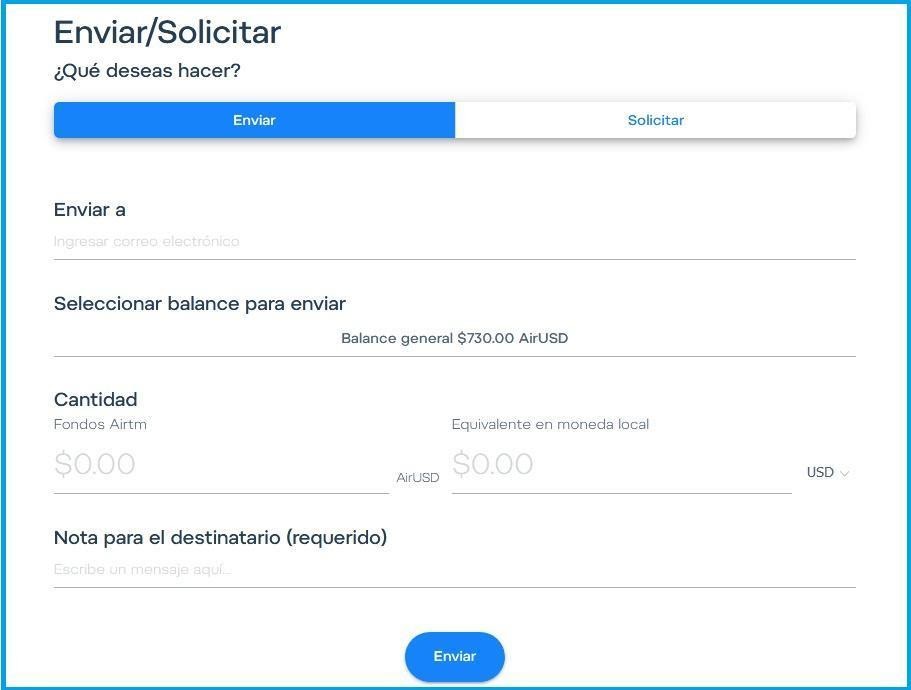 GRACIAS POR TU RETRIBUCION AMOROSA |